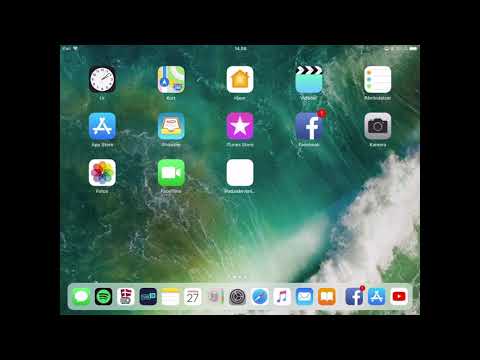Sandsynligvis har hver pc-bruger sit eget sæt programmer, som han bruger hver dag. Men når du ser de samme etiketter dag efter dag, er der et ønske om at tilføje mindst en række variationer. Men hvad hvis de færdige ikoner ikke passer dig? Tegn ikonet selv! Det tager ikke meget af din tid.

Instruktioner
Trin 1
For at oprette din egen genvej er det slet ikke nødvendigt at installere sådanne multifunktionelle pakker til at arbejde med grafik som Photoshop eller den gratis GIMP, selvom dette i princippet heller ikke er svært. En mere fornuftig løsning ville være at bruge højt specialiserede programmer til at skabe ikoner.
Trin 2
Download programmet "Icon Studio" til dig selv. Installer det på din computer. Efter installationen, ved første start, vil du se en advarsel om, at dette program kun gives til gratis brug i 30 dage. Der er dog ikke behov for straks at købe en registreringsnøgle. Når prøveperioden udløber, skal du afinstallere dit program og downloade det igen, efter installationen får du yderligere 1 måned gratis brug.
Trin 3
Vælg de indstillinger, du har brug for, når du starter programmet, ved blot at klikke på knappen "OK". Du skal dog kun fokusere på den sidste dialogboks, hvor du bliver bedt om at vælge dimensionen for det fremtidige billede og dets farveskema. Når du har valgt disse indstillinger, føres du til vinduet for direkte at oprette et nyt billede.
Trin 4
Vælg menupunkterne "File" - "Save" efter oprettelse af ikonet, og gem filen på den ønskede placering.
Trin 5
Gå til skrivebordsområdet, og vælg den genvej, du vil erstatte med din egen. Højreklik på genvejen for at få vist genvejsmenuen. I menuen skal du bruge punktet "Egenskaber" (det sidste på listen). Du får vist et vindue til redigering af parametrene for det valgte ikon.
Trin 6
Klik på knappen Skift ikon på genvejsfanen (denne fane åbnes som standard).
Trin 7
Vælg genvejsfilen i det vindue, der vises ved at klikke på knappen "Gennemse". Når ikonet er indlæst, vises det på listen over tilgængelige genveje. Vælg det og klik på OK, så vil du bemærke, at det oprindelige vindue til genvejsindstillinger viser det ikon, du oprettede.